Como evitar que o texto transborde para a próxima célula no Excel?
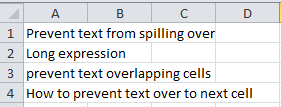
Evitar que o texto se sobreponha às células
 Evitar que o texto se sobreponha às células
Evitar que o texto se sobreponha às células
Para evitar que o texto se sobreponha às células, você pode fazer o seguinte:
1. Selecione as células onde deseja evitar que os dados transbordem e clique com o botão direito, em seguida, selecione Definir formato de célula no menu de contexto. Veja a captura de tela:
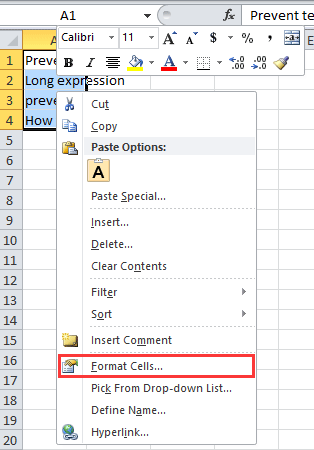
2. Na janela Definir formato de célula , clique na aba Alinhamento , depois selecione Preenchimento na lista suspensa de Alinhamento horizontal. Veja a captura de tela:
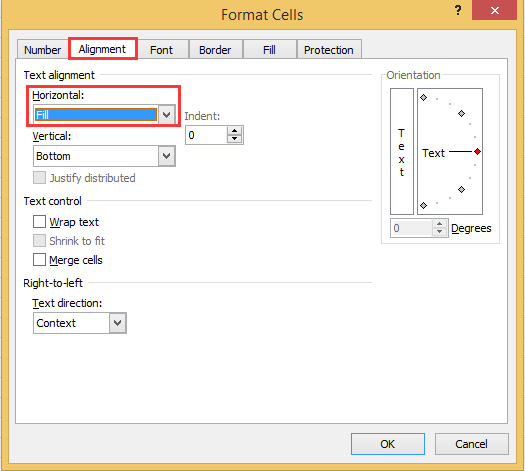
3. Clique em OK. Agora os dados nas células selecionadas nunca irão transbordar.
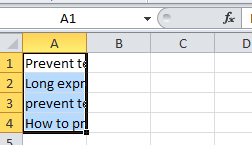

Desbloqueie a Magia do Excel com o Kutools AI
- Execução Inteligente: Realize operações de células, analise dados e crie gráficos — tudo impulsionado por comandos simples.
- Fórmulas Personalizadas: Gere fórmulas sob medida para otimizar seus fluxos de trabalho.
- Codificação VBA: Escreva e implemente código VBA sem esforço.
- Interpretação de Fórmulas: Compreenda fórmulas complexas com facilidade.
- Tradução de Texto: Supere barreiras linguísticas dentro de suas planilhas.
Artigos Relacionados:
- Evitar que o texto seja dividido em colunas ao colar dados no Excel
- Impedir que determinado texto seja impresso no Excel
Melhores Ferramentas de Produtividade para Office
Impulsione suas habilidades no Excel com Kutools para Excel e experimente uma eficiência incomparável. Kutools para Excel oferece mais de300 recursos avançados para aumentar a produtividade e economizar tempo. Clique aqui para acessar o recurso que você mais precisa...
Office Tab traz interface com abas para o Office e facilita muito seu trabalho
- Habilite edição e leitura por abas no Word, Excel, PowerPoint, Publisher, Access, Visio e Project.
- Abra e crie múltiplos documentos em novas abas de uma mesma janela, em vez de em novas janelas.
- Aumente sua produtividade em50% e economize centenas de cliques todos os dias!
Todos os complementos Kutools. Um instalador
O pacote Kutools for Office reúne complementos para Excel, Word, Outlook & PowerPoint, além do Office Tab Pro, sendo ideal para equipes que trabalham em vários aplicativos do Office.
- Pacote tudo-em-um — complementos para Excel, Word, Outlook & PowerPoint + Office Tab Pro
- Um instalador, uma licença — configuração em minutos (pronto para MSI)
- Trabalhe melhor em conjunto — produtividade otimizada entre os aplicativos do Office
- Avaliação completa por30 dias — sem registro e sem cartão de crédito
- Melhor custo-benefício — economize comparado à compra individual de add-ins